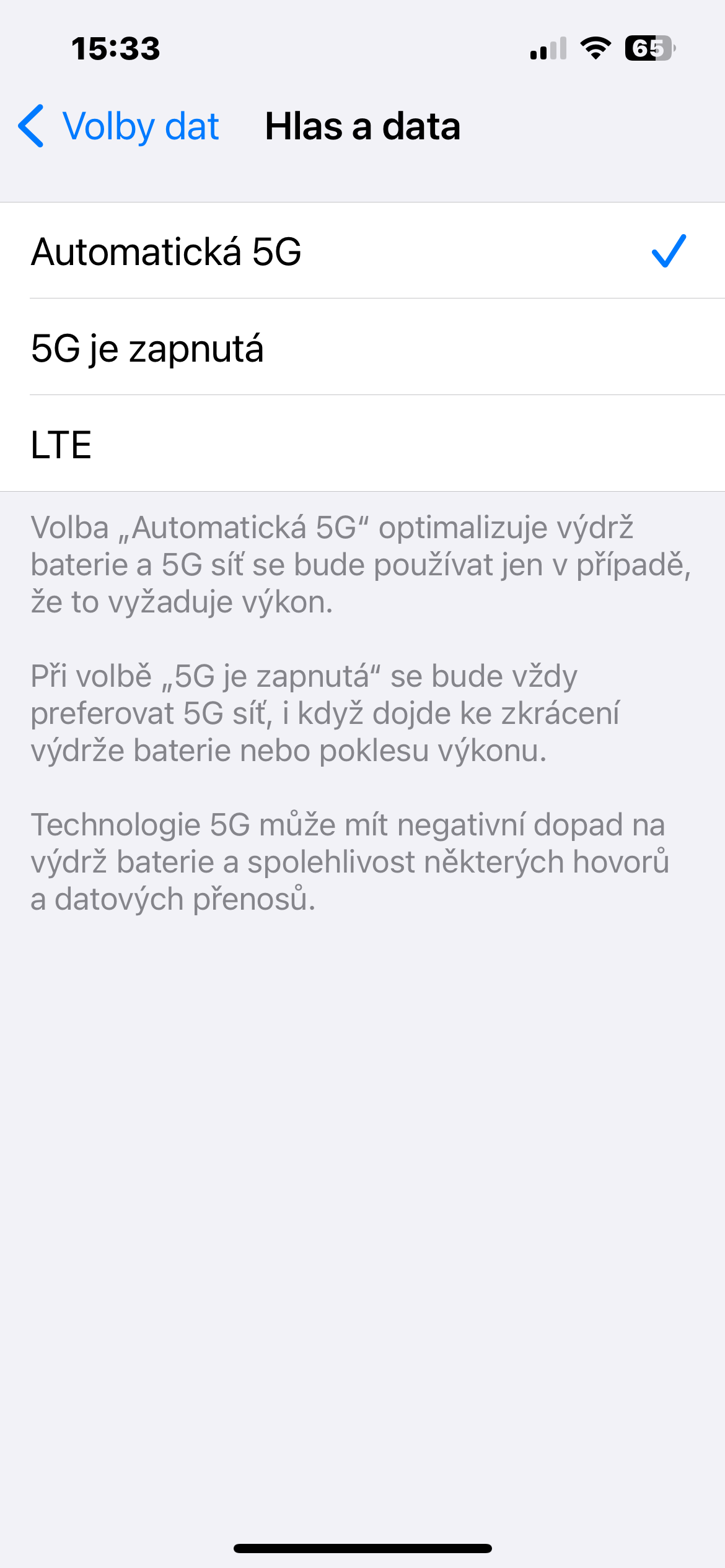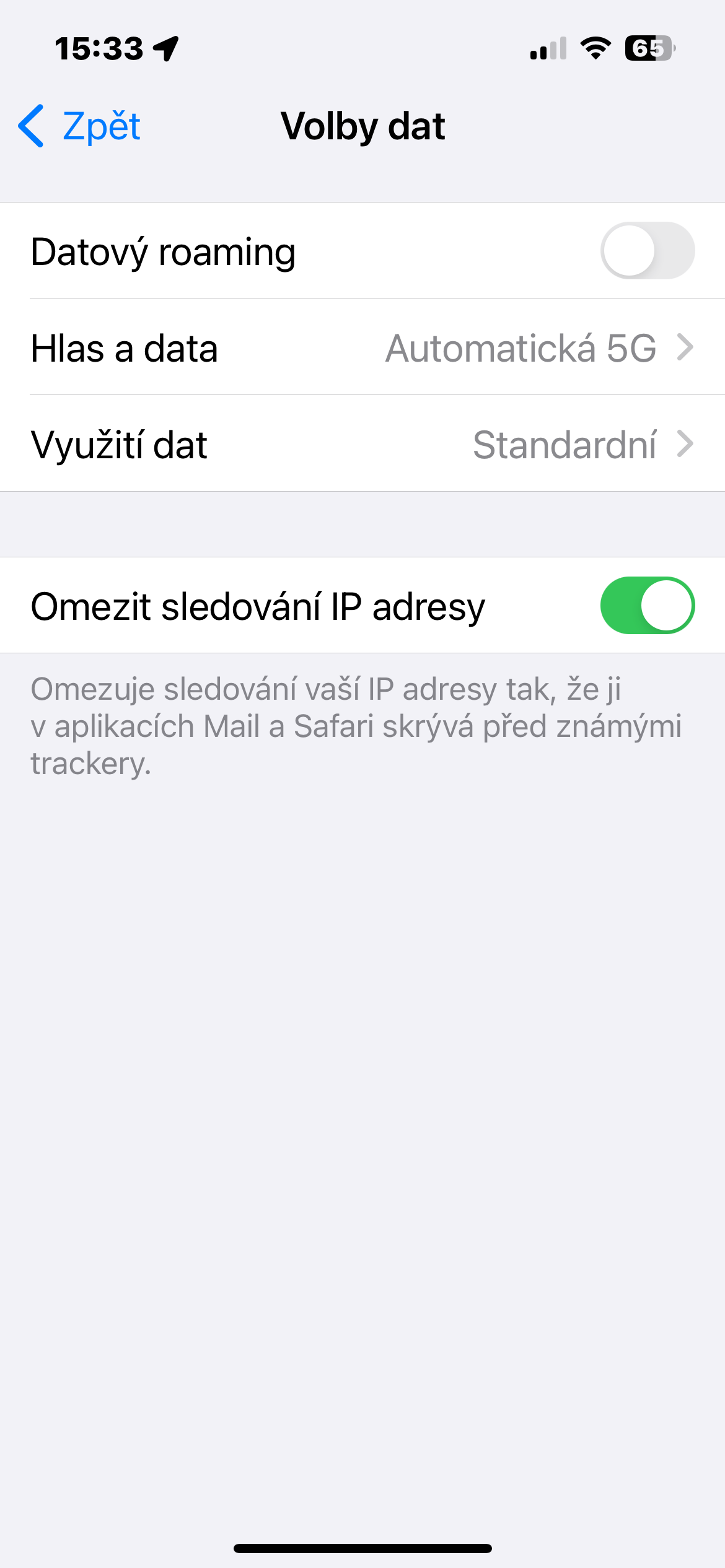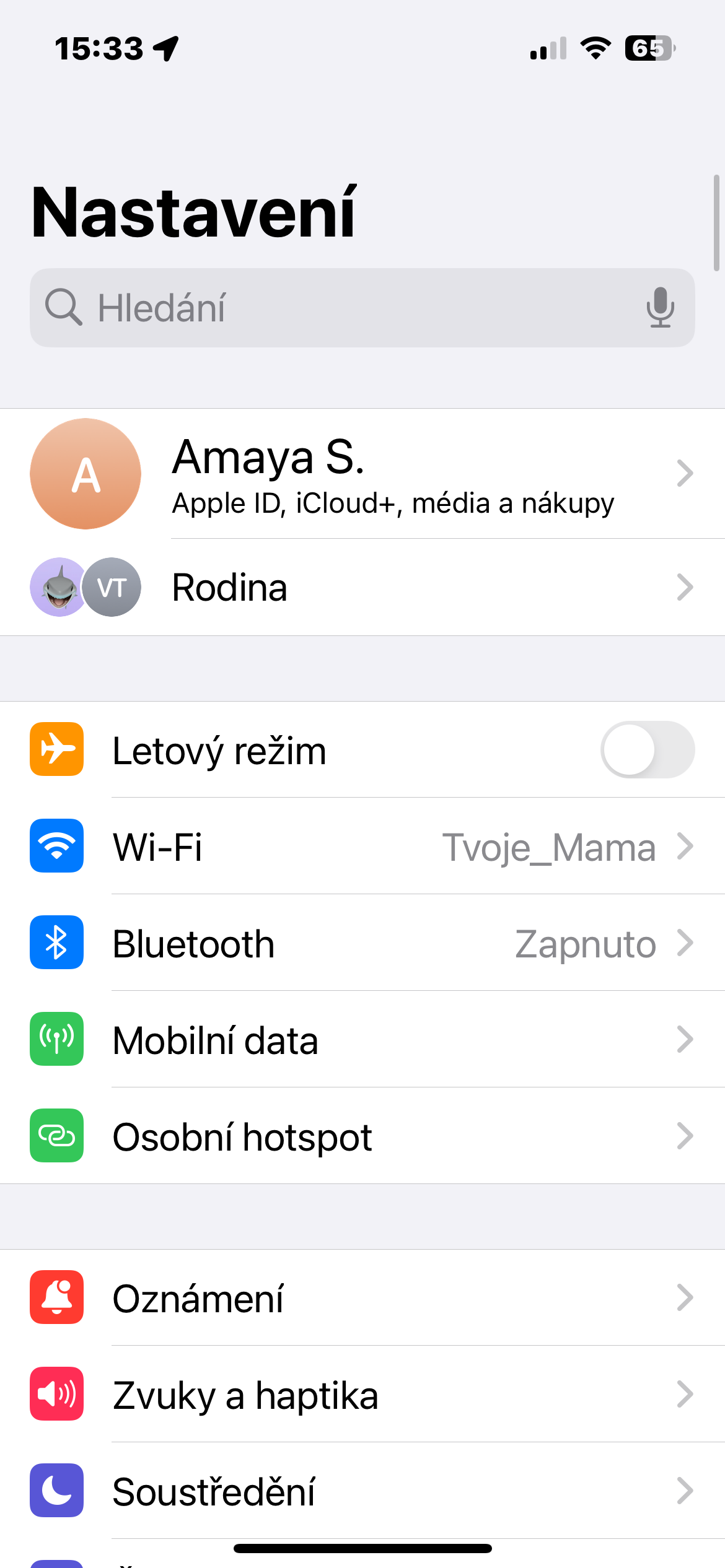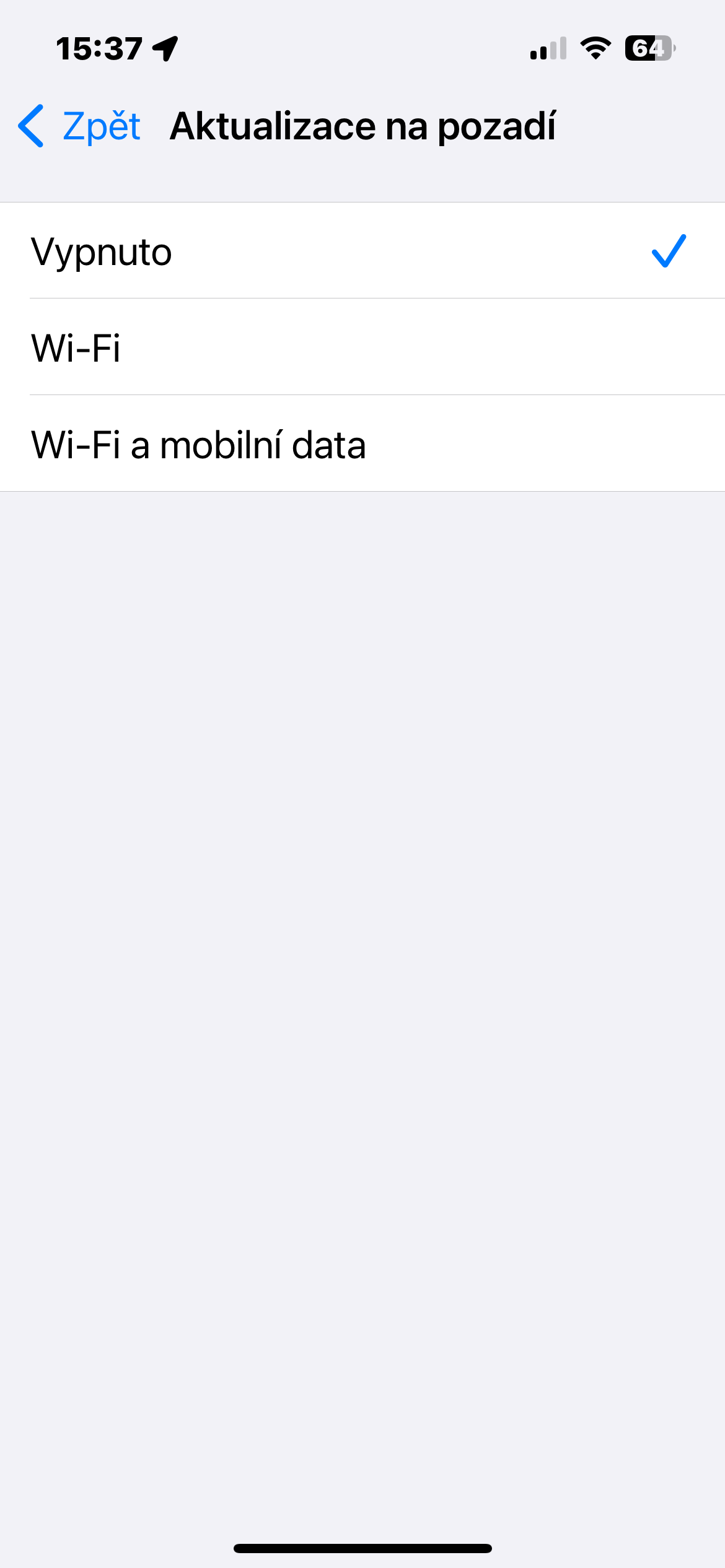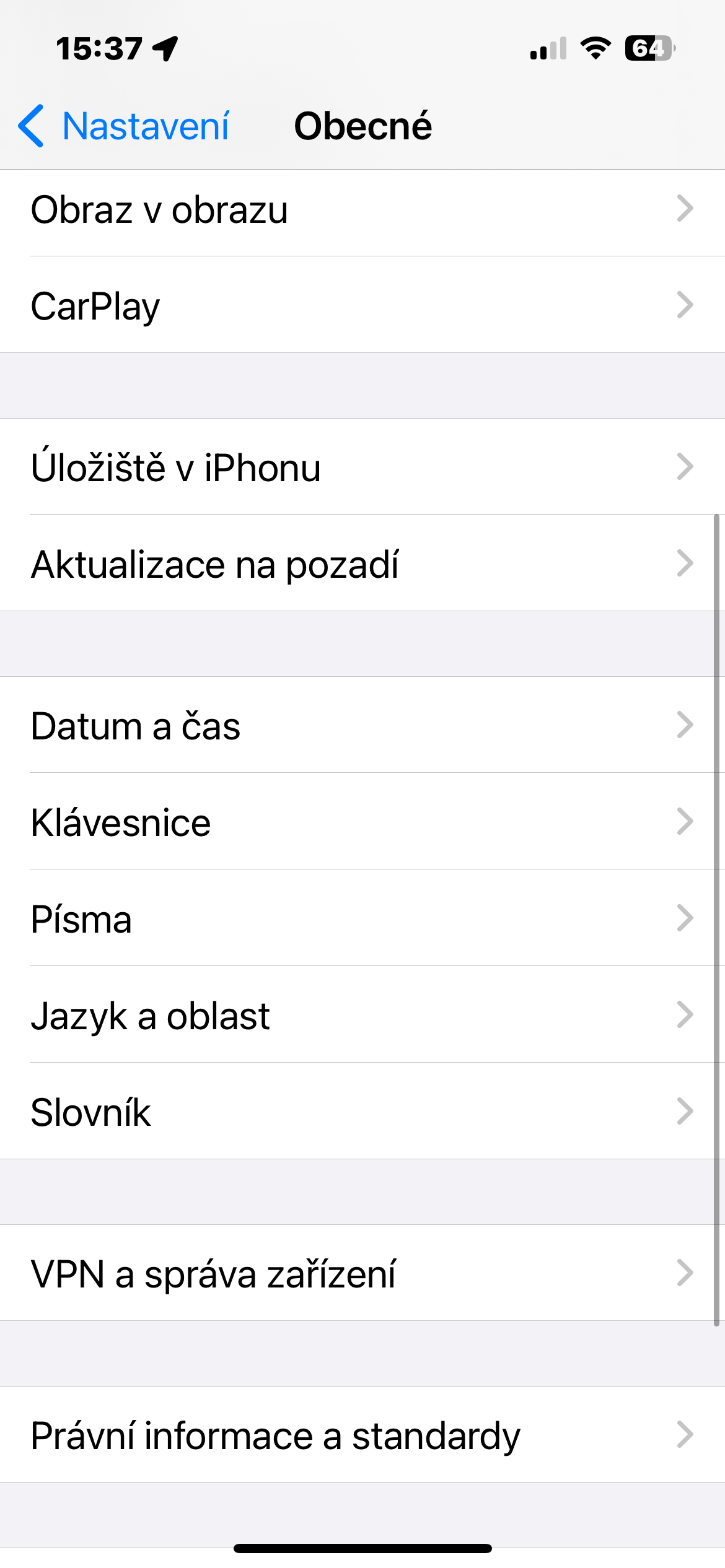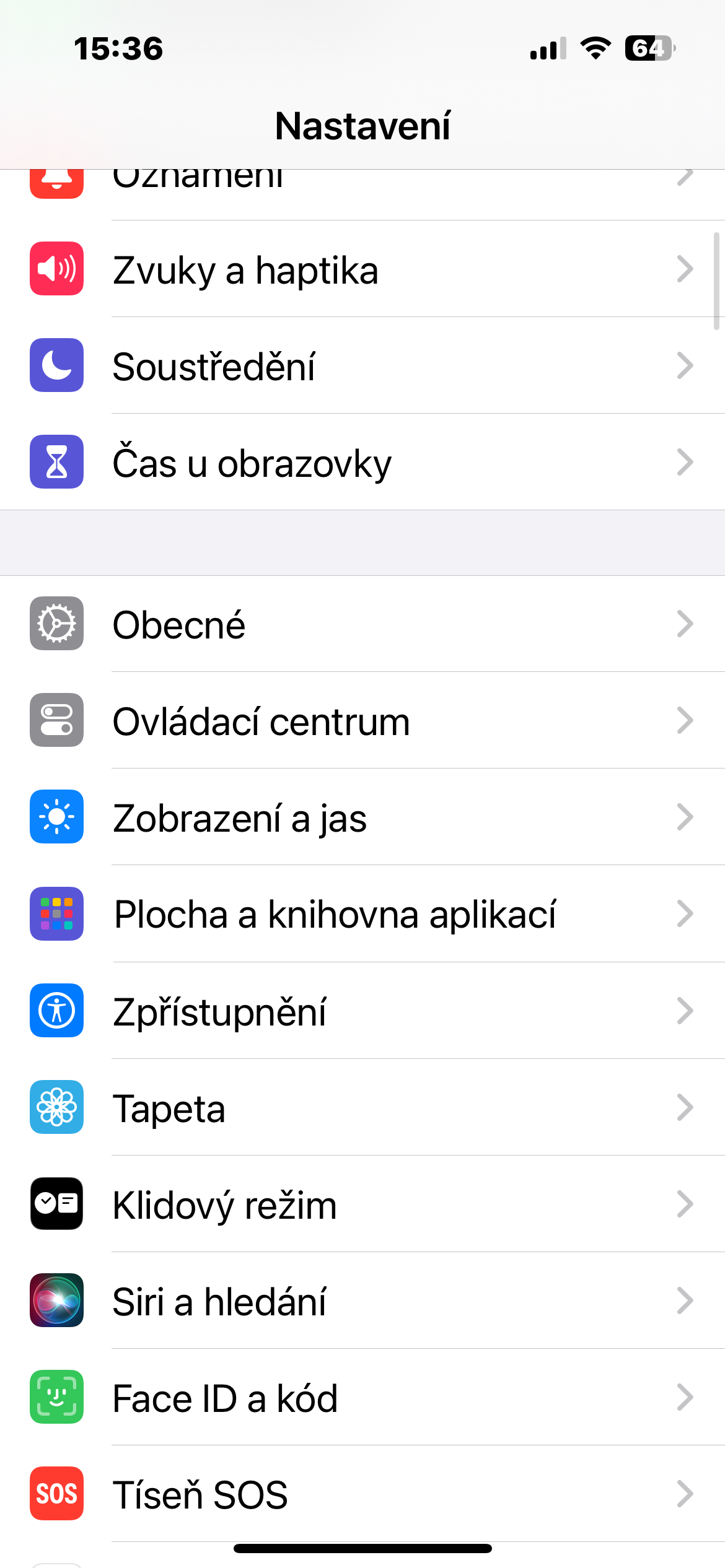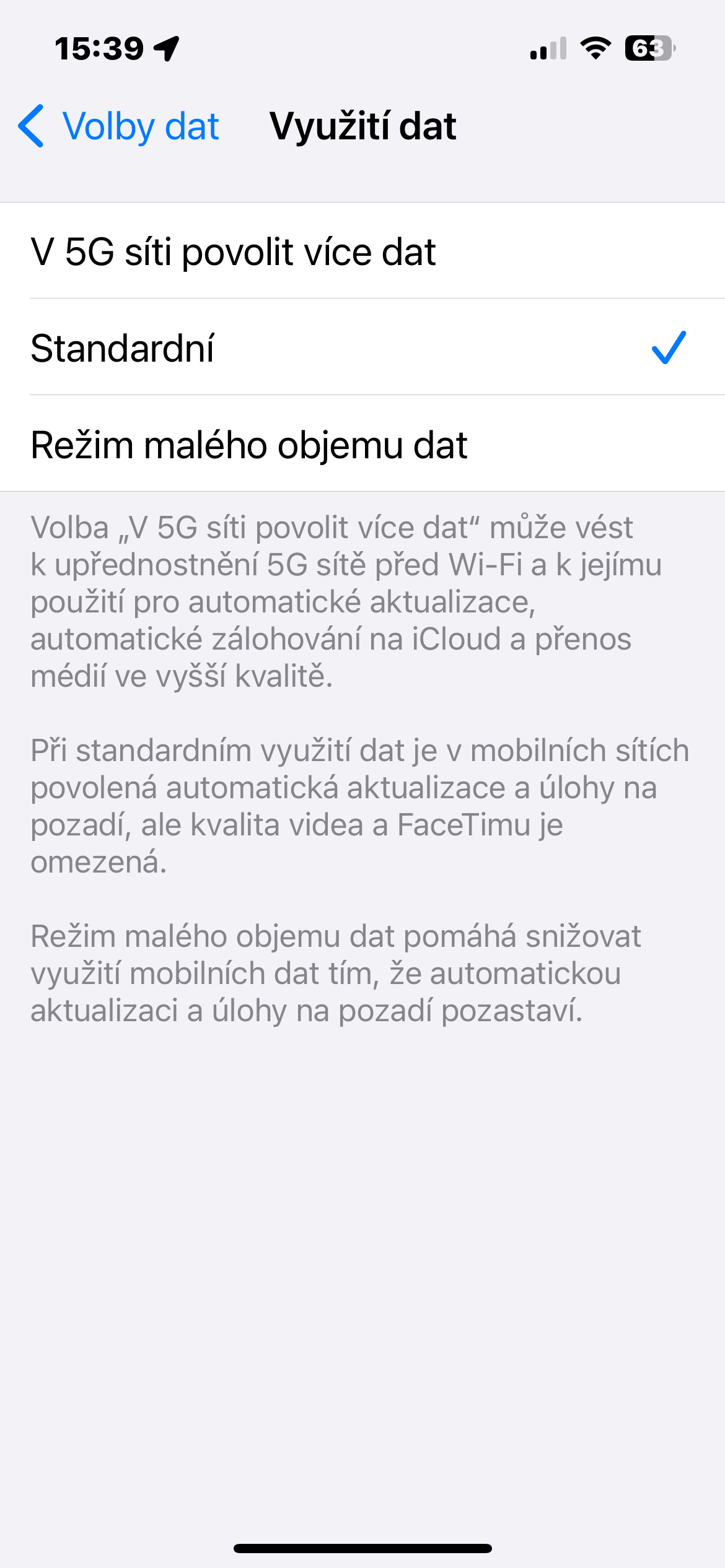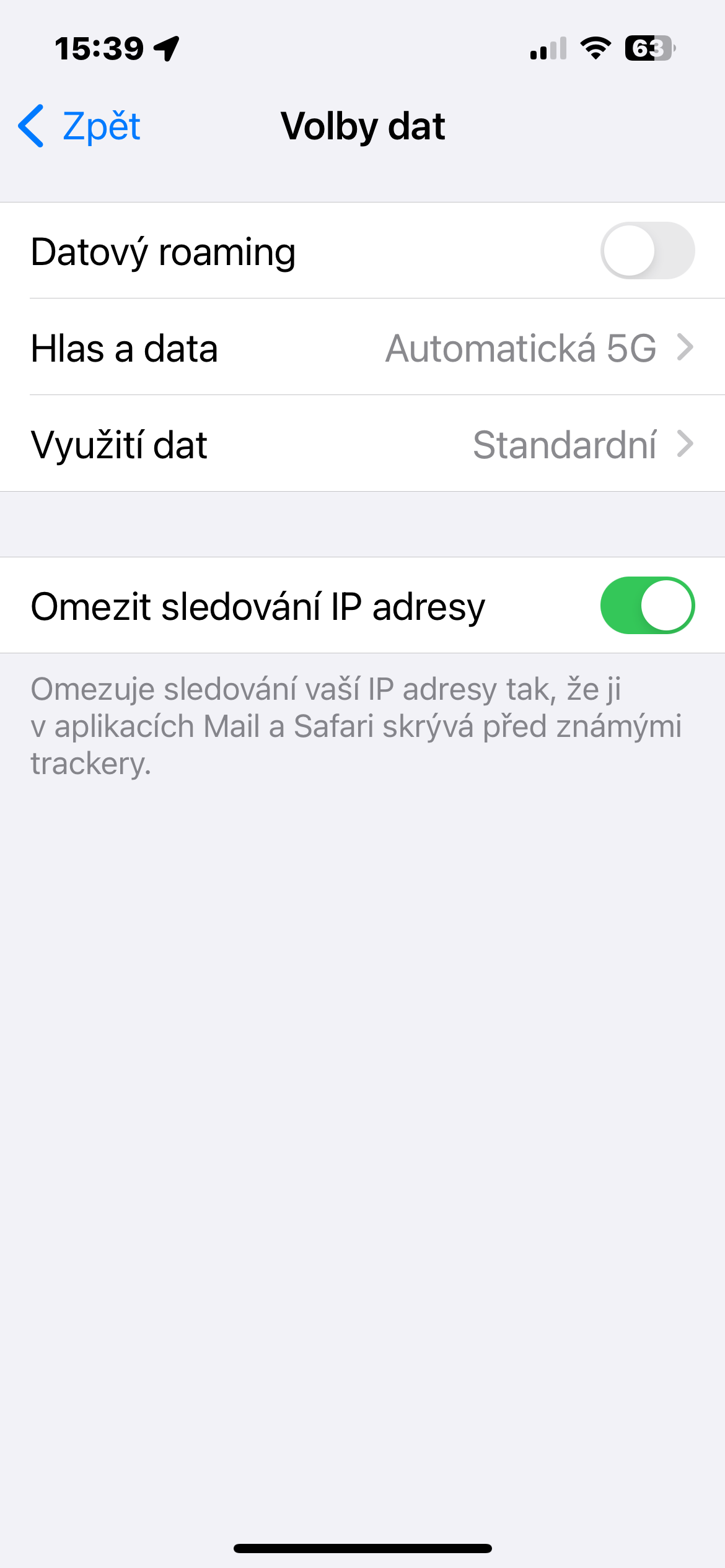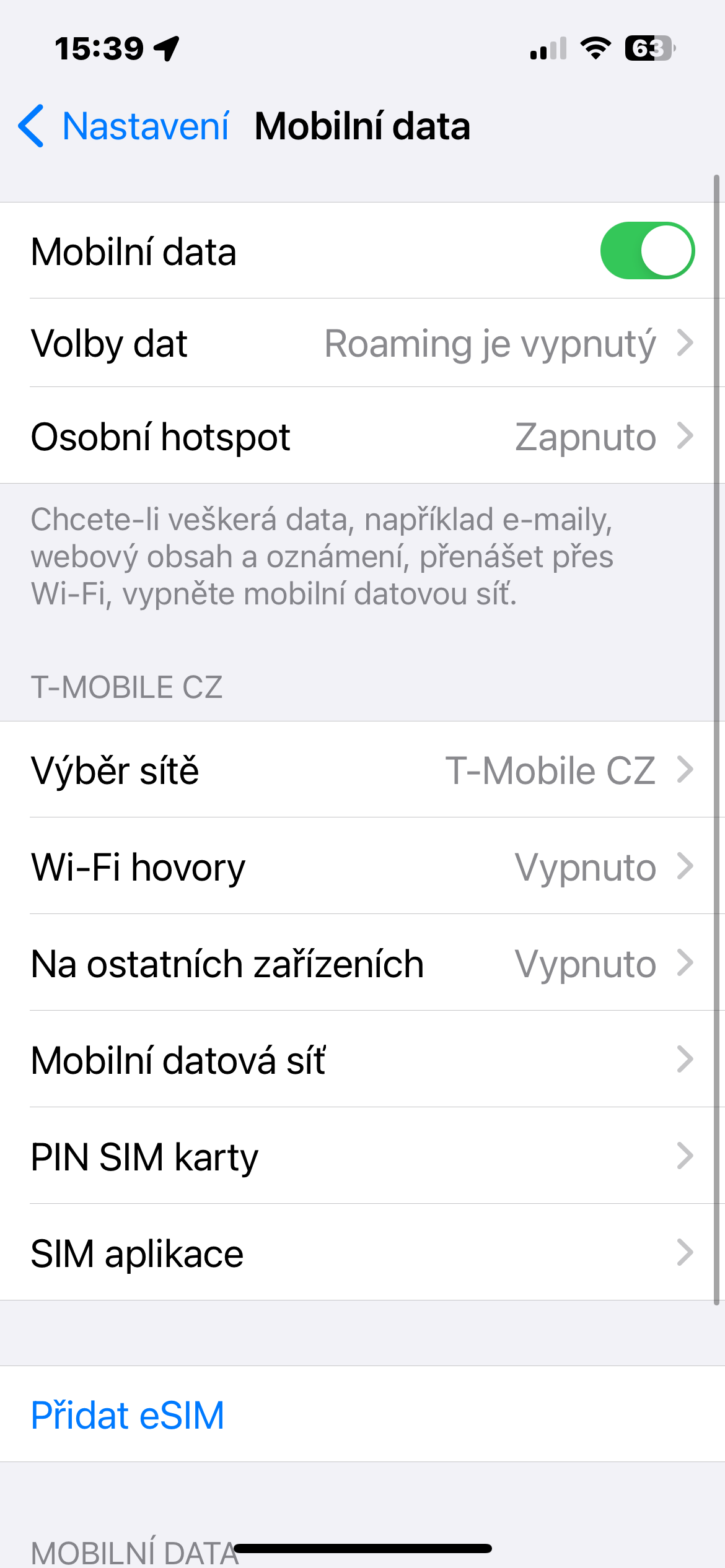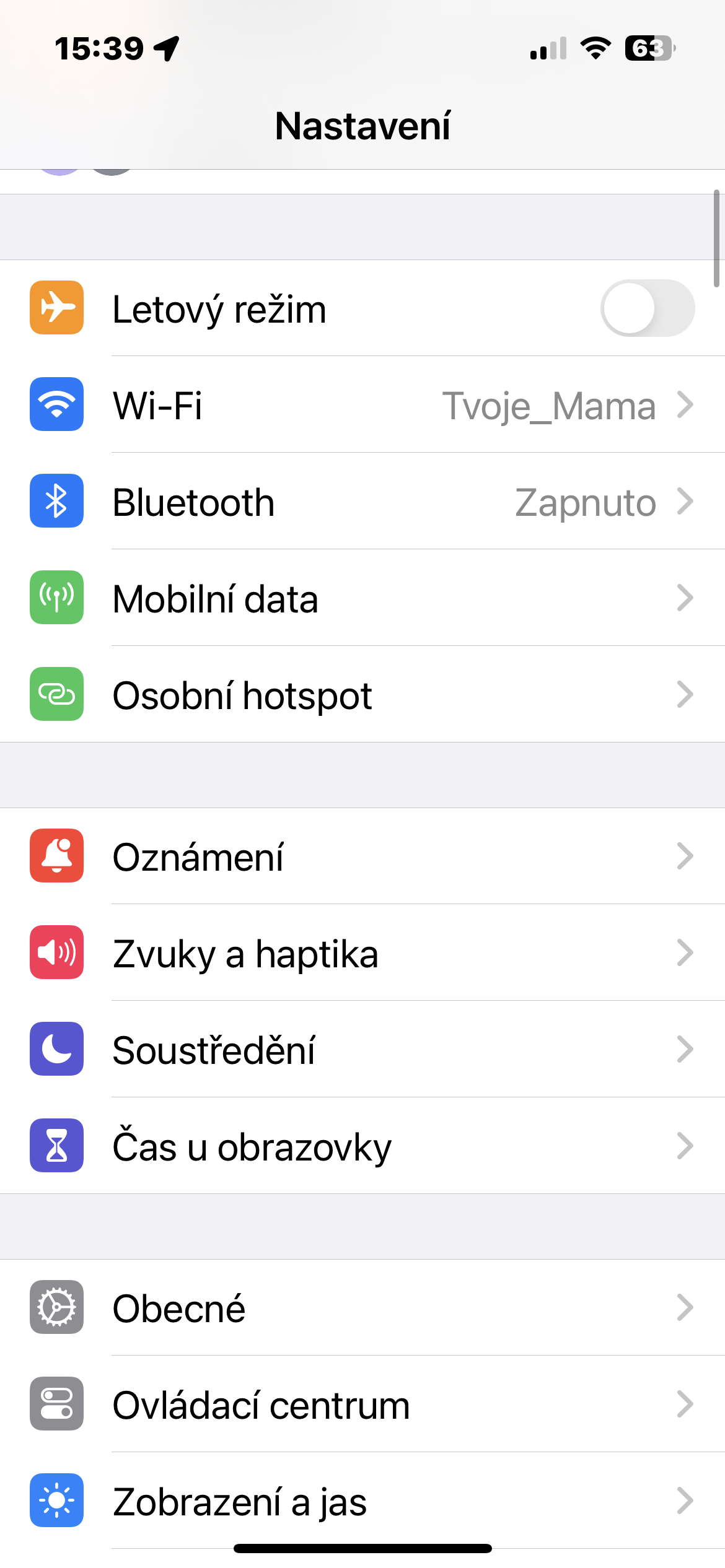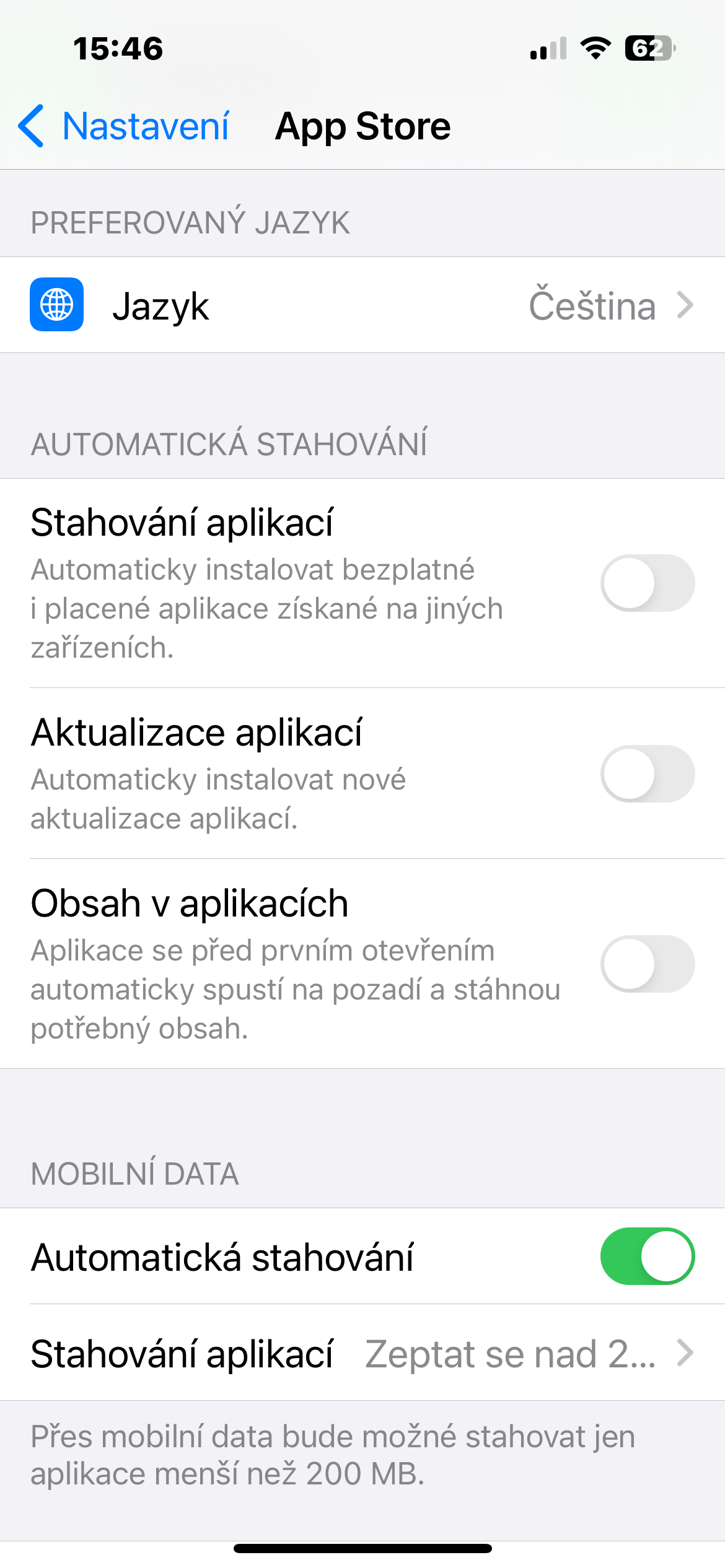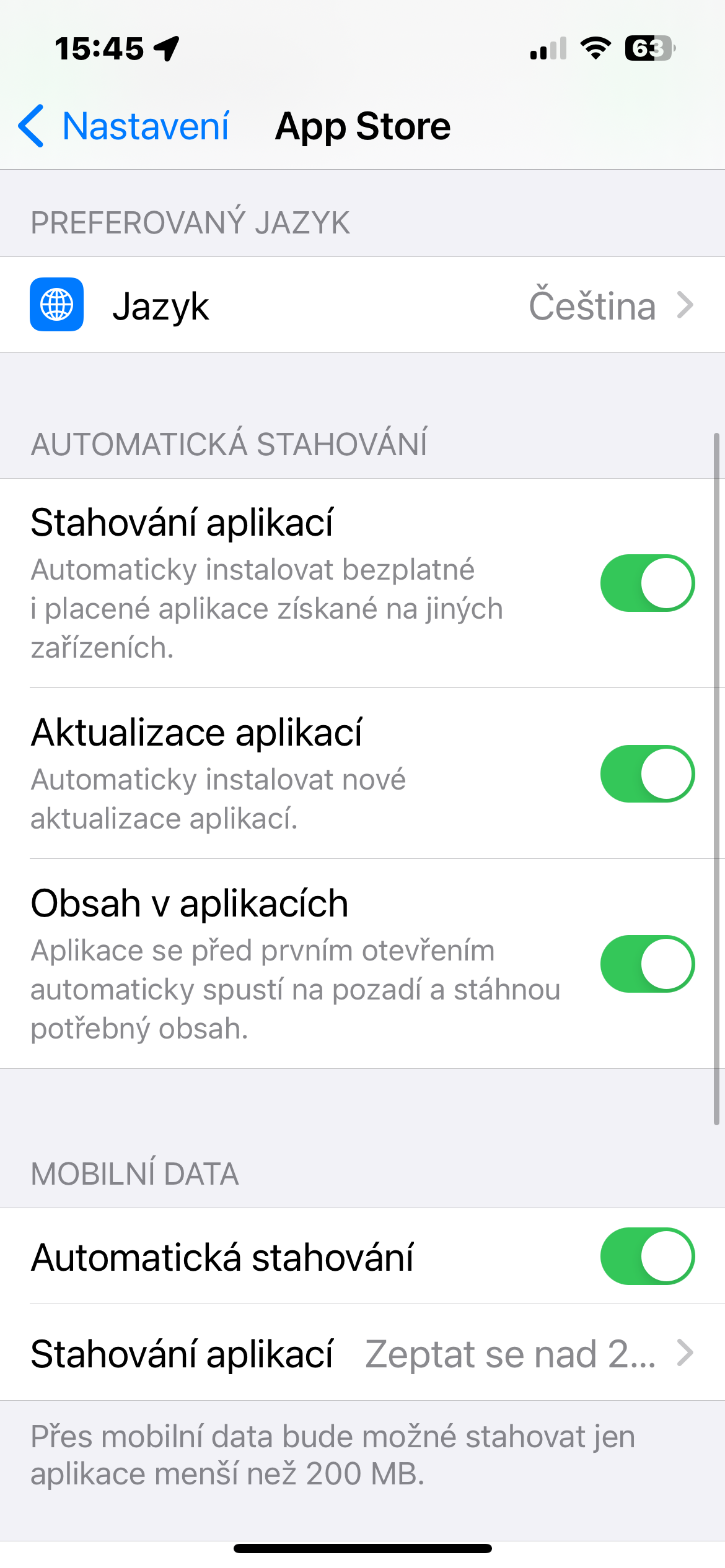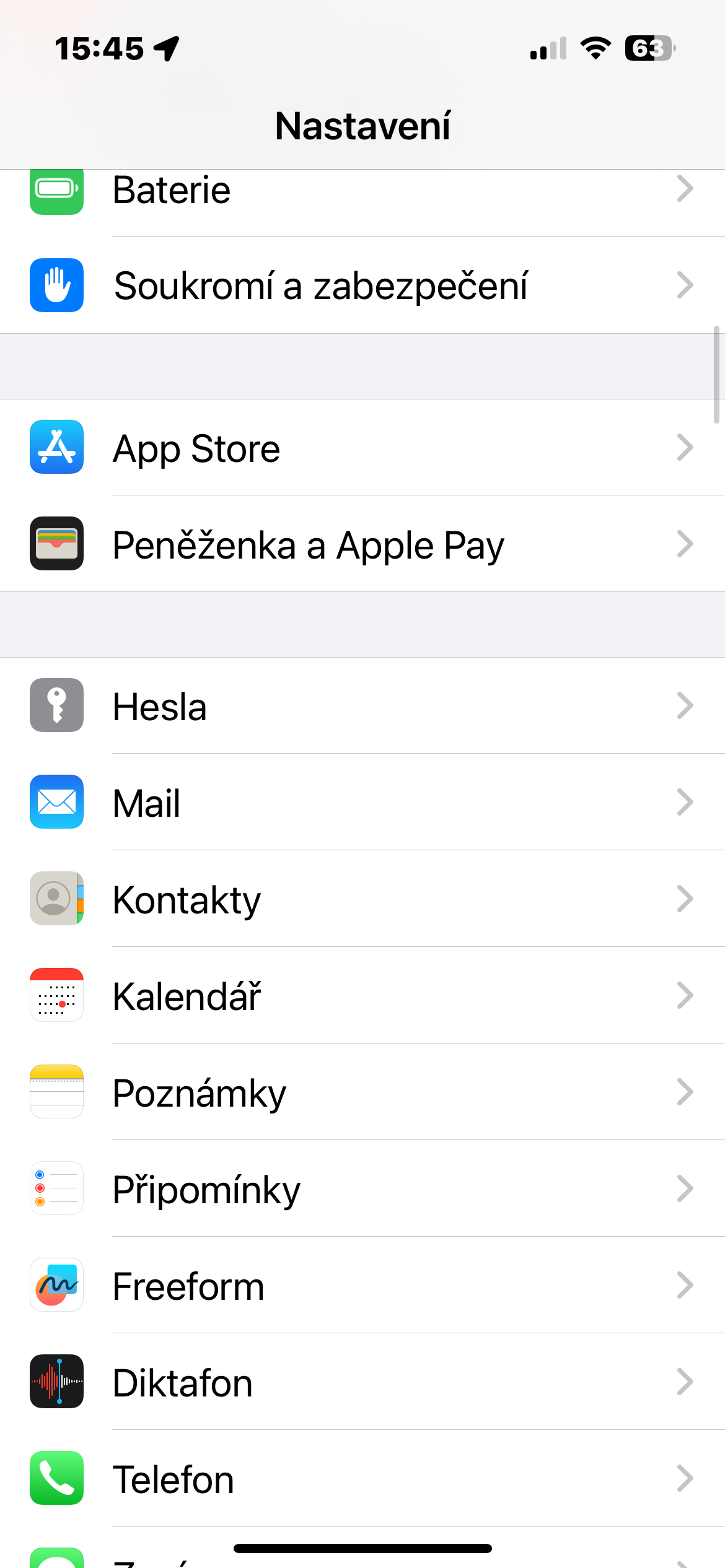Iskoristite prednosti 5G
Ako vaš operater i uređaj to podržavaju, prelazak na LTE/4G ili 5G (ako je ta mreža dostupna na vašoj lokaciji) može značajno povećati brzinu mobilnih podataka. Ako odaberete Automatski 5G u Settings -> Cellular Data -> Data Options, iPhone će uključiti način rada Smart Data i prebaciti se na LTE ako brzina 5G ne pruža primjetne performanse slične LTE-u.
Onemogućite ažuriranja u pozadini
Osvježavanje aplikacije u pozadini je funkcija koja automatski pokreće aplikacije u pozadini tako da ne morate čekati da se učitaju svaki put kada ih koristite. Loša strana je što ovo podešavanje može usporiti brzinu mobilnih podataka. Ako želite da onemogućite ažuriranje aplikacije u pozadini, pokrenite Postavke -> Općenito -> Pozadinska ažuriranja -> Pozadinska ažuriranja, i odaberite bilo koje Isključeno, ili Wi-Fi.
Deaktivirajte nisku potrošnju podataka
Režim niske količine podataka je uključen prema zadanim postavkama, što smanjuje količinu mobilnih podataka koje koriste aplikacije ako imate ograničen paket podataka. Međutim, ako je ova funkcija uključena, ponekad može uzrokovati sporiji rad uređaja ili zamrzavanje i rušenje aplikacija. Možete onemogućiti malu potrošnju podataka na iPhoneu Postavke -> Mobilni podaci -> Opcije podataka -> Upotreba podataka, i odaberite drugi način rada.
Deaktivacija automatskih preuzimanja
Automatska ažuriranja i preuzimanja aplikacija mogu potrošiti veliku količinu mobilnih podataka i u nekim slučajevima usporiti mobilni internet. Ovu funkciju možete isključiti u Postavke -> App Store, gdje možete onemogućiti preuzimanja aplikacija, ažuriranja aplikacija i sadržaj aplikacije u odjeljku Automatska preuzimanja.
Resetovanje načina rada u avionu
Jedan od najjednostavnijih načina da osvježite i ubrzate mobilnu vezu vašeg iPhone-a je da isključite i ponovo uključite način rada u avionu. Jednostavno idite u Kontrolni centar, uključite način rada u avionu i pričekajte minut prije nego što ga isključite i pričekajte da se vaš iPhone ponovo poveže.